Ако вашето устройство Surface спре да отговаря или блокира, използвайте следните методи, за да изключите принудително, и след това рестартирайте.
Имайте предвид обаче, че когато е възможно, трябва да изключите surface по нормалния начин. Вижте Състояния на захранване на Surface за начини да направите това нормално.
Намиране на вашето устройство Surface
Открийте стъпките, които важат за вашия модел Surface.
По-нови модели на Surface

Забележка: Този видеоклип е наличен само на английски език.
Тези инструкции важат за следните модели Surface:
-
Surface Pro (пето поколение), Surface Pro 6, Surface Pro 7, Surface Pro 7+, Surface Pro 8, Surface Pro 9 (всички модели), Surface Pro 10 за бизнеса, Surface Pro X, Surface Pro X (Wi-Fi)
-
Surface Laptop (първо поколение), Surface Laptop 2, Surface Laptop 3, Surface Laptop 4, Surface Laptop 5, Surface Laptop 6 for Business, Surface Laptop Go, Surface Laptop Go 2, Surface Laptop Go 3, Surface Laptop Studio, Surface Laptop Studio 2, Surface Laptop SE
-
Surface Book 2, Surface Book 3
-
Surface Go (всички модели), Surface Go 2 (всички модели), Surface Go 3, Surface Go 4
-
Surface Studio (първо поколение), Surface Studio 2, Surface Studio 2+
-
Натиснете и задръжте бутона на захранването, докато Surface не се изключи и рестартира и видите екрана с емблемата на Windows (около 20 секунди), след което отпуснете бутона за захранването.
-
След като Surface се рестартира, ви препоръчваме да изтеглите най-новите актуализации за Surface и Windows, за да се уверите, че вашето устройство работи възможно най-добре. За повече информация вижте Изтегляне на драйвери и фърмуер за Surface.
По-стари модели Surface

Забележка: Този видеоклип е наличен само на английски език.
Тези инструкции важат за следните модели Surface:
-
Surface Pro, Surface Pro 2, Surface Pro 3, Surface Pro 4
-
Surface Book
-
Surface 2, Surface 3
-
Surface RT
Ако имате един от тези модели Surface, използвайте този процес на изключване с два бутона, за да сте сигурни, че вашето устройство се изключва напълно:
-
Натиснете и задръжте бутона за увеличаване на силата на звука и бутона за захранване едновременно, докато екранът се изключи (около 15 секунди), след което отпуснете и двата бутона.
Екранът може да проблясва емблемата на Surface, но продължете да държите бутоните натиснат за най-малко 15 секунди. -
След като освободите бутоните, изчакайте 10 секунди.
-
Натиснете и отпуснете бутона за захранването, за да включите отново Surface. Би следвало да видите емблемата на Surface.
Ако вашето устройство Surface все още не реагира
Има една последна стъпка, която можете да предприемете. Ако тези стъпки не решат проблема, може да са налични опции за обслужване и поддръжка, които да ви помогнат.
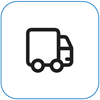
Изпращане до Microsoft
За да подготвите устройството си за доставка до Microsoft, можете да отпечатате адресен етикет, да проверите гаранцията си от Microsoft и да създадете поръчки за обслужване.
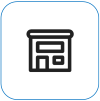
Намерете лична поддръжка
В момента за Китай, Индия, Япония и САЩ има налична лична поддръжка, която може да включва професионална проверка на хардуера, отстраняване на неизправности и възстановяване на системата.
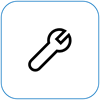
Самостоятелно поправяне
Ако имате технически опит и имате правилните инструменти, Microsoft има избран диапазон от заместващи компоненти и ръководства за услуги, които ви позволяват да извършвате поправки.
Забележка: Наличността може да е ограничена за някои страни или продукти.
За да научите повече, отидете на Как да получите обслужване или поправка за устройство Surface.











